word设置保护色方法一:
步骤一:点击【桌面】→【右键】→【个性化】→【窗口颜色】。word2016设置保护色
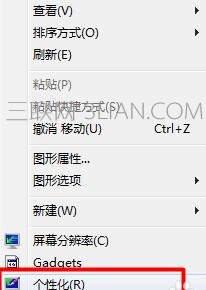
步骤二:点击【窗口颜色】后进入如下画面,选择【高级外观设置】。
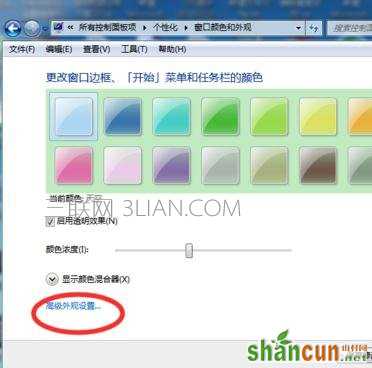
步骤三:点击【高级外观设置】后进入如下画面,选择【颜色】→【其他】。
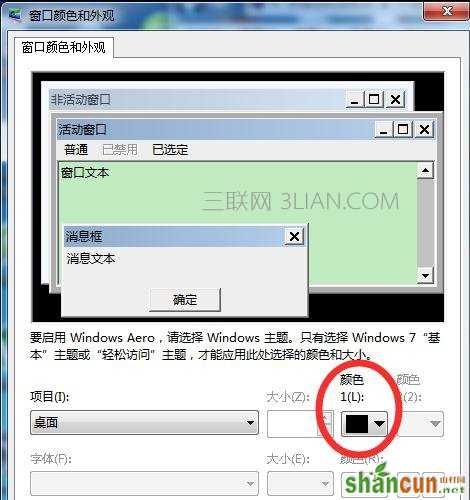

步骤四:将色调改为:80。饱和度:120。亮度:205→添加到自定义颜色→在自定义颜色选定该颜色,应用确定即可。

步骤五:打开word2013,发现界面生了变化。 word2016设置保护色
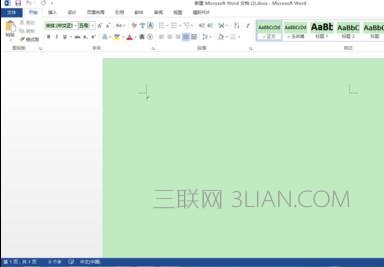
word设置保护色方法二:
步骤一:右击“桌面”,从弹出的右键菜单中选择“个性化”项。
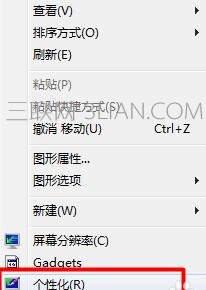
步骤二:在打开的窗口中点击下方的“窗口颜色”链接进入。
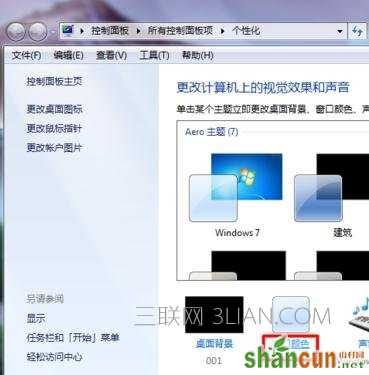
步骤三:接着点击“高级外观设置”按钮。如图所示:
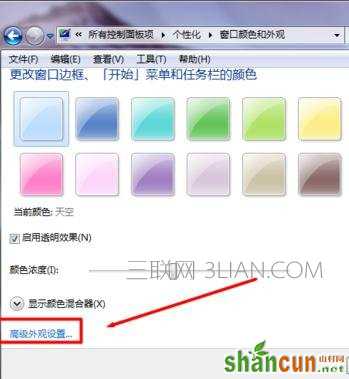
步骤四:在打开的“颜色和外观”窗口中,将“项目”设置为“窗口”,点击“颜色”下拉列表,从中选择“其它”。
步骤五:在打开的“颜色”窗口中,将色调改为:85。饱和度:123。亮度:205,点击“添加到自定义颜色”,然后点击“确定”按钮即可。
步骤六:最后效果图如下:
















